
U ovom ćemo članku govoriti o tehnologiji koja vam omogućuje da programirate kreiranje mrežnog sustava za pohranu poput SAN-a s običnog Windows poslužitelja i omogućava raznim mrežnim klijentima da koriste diskovne resurse ovog poslužitelja koristeći iSCSI protokol. Za implementaciju ove tehnologije Microsoft podržava posebnu besplatnu komponentu. - Microsoft iSCSI Cilja softvera 3.3 (najnovija verzija u trenutku pisanja). Ova se tehnologija može koristiti za izgradnju jeftinih klaster sustava s jednom diskovnom pohranom, za upotrebu u sustavima za virtualizaciju (sa svim dobrima, kao što su Live Migration - LM i High Availability -HA), bez potrebe da kupujete skupe SAN Fibre Channel uređaje ili hardverske iSCSI servere.
preuzimanje Microsoft iSCSIsoftver Cilj 3.3 Možete s Microsoftove web stranice na adresi http://www.microsoft.com/downloads/hr/details.aspx?FamilyID=45105d7f-8c6c-4666-a305-c8189062a0d0
Zahtjevi Microsoftovog iSCSI ciljanog sustava
Ova inačica softverskog cilja iSCSI podržava instalaciju na sljedećim operativnim sustavima
- Windows Server 2008 R2 Standard
- Windows Server 2008 R2 Enterprise
- Datacenter za Windows Server 2008 R2
A zahtijeva procesor od najmanje 1GHz i najmanje 2 GB RAM-a.
Imajte na umu da instalacija na Windows 2008 Server Core i besplatni Microsoft Hyper-V Server 2008 R2 nisu podržani, mogu djelovati samo kao iSCSI Initiator klijenti .
Softver iSCSI Target sastoji se od dvije komponente: poslužitelja (u terminologiji ISCSI - Target) i klijenta (inicijatora - inicijatora)
U ovom dijelu članka govorit ćemo o instaliranju i konfiguriranju na strani poslužitelja softvera iSCSI (iSCSI), u drugom dijelu o konfiguriranju iSCSI klijenta (inicijatora), koji će koristiti resurse diska poslužitelja.
Instalirajte iSCSI cilj 3.3
Nakon što ste preuzeli paket. Potrebno je raspakirati, kao rezultat ćemo imati dvije datoteke:
· iscsitarge_public.msi
· iscsitargetClient_public.msi

Da biste instalirali dio poslužitelja (Target), morate pokrenuti iscsitarget_public.msi datoteku. Čarobnjak za instalaciju je vrlo jednostavan:
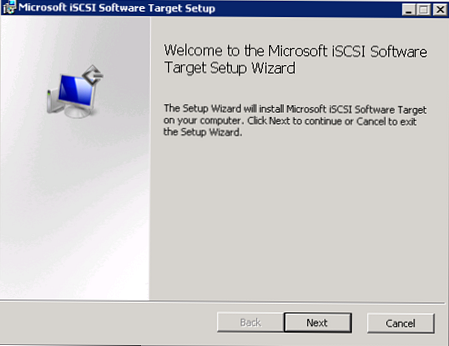
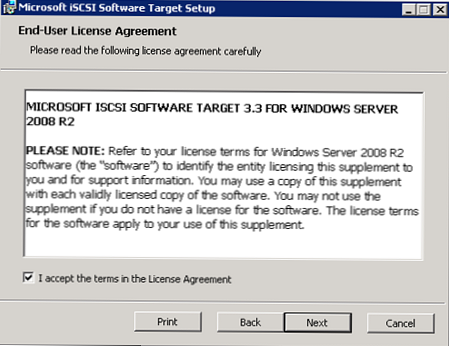
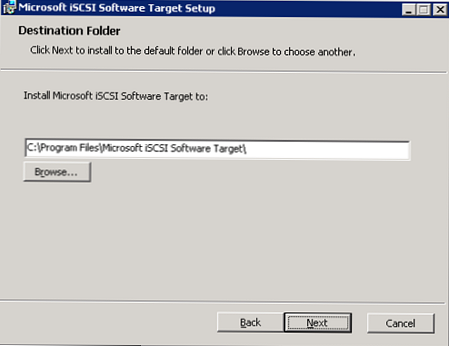
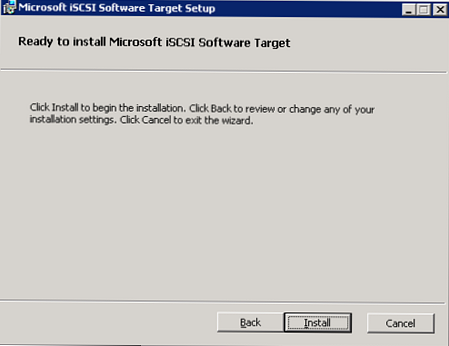
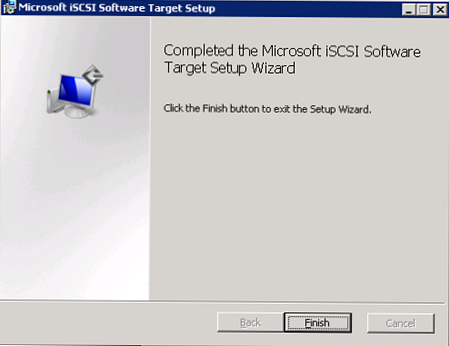
Nakon što smo kliknuli Finish, vjerujemo da je komponenta instalirana.
Uslužni program iSCSI za upravljanje ciljevima može se otvoriti iz početnog izbornika ("Microsoft iSCSI Software Target").
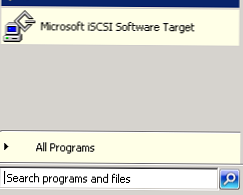
Sljedeći koraci u postavljanju iSCSI cilja su stvaranje uređaja virtualnog diska (u smislu mreža za pohranu LUN-a) i stvaranje cilja, kojem će se klijenti povezati kako bi dobili pristup virtualnom disku.
Stvorite prostor za pohranu
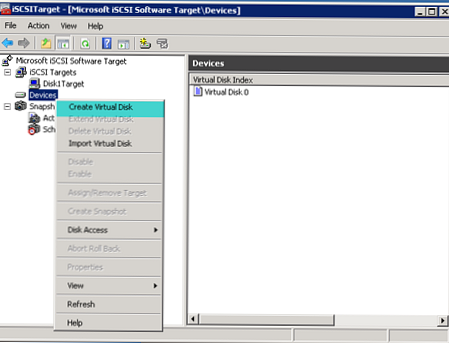
U konzoli desnom tipkom miša kliknite Devices i odaberite "Create Virtual Disk".
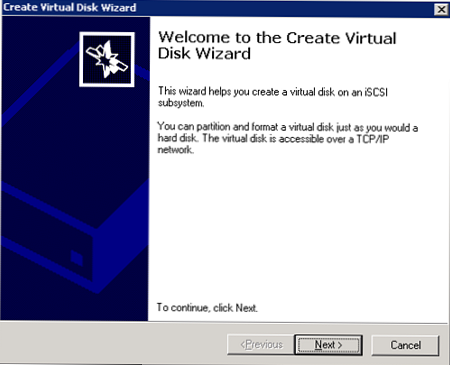
Navedite lokaciju i naziv virtualnog diska (oni su pohranjeni u vhd formatu).
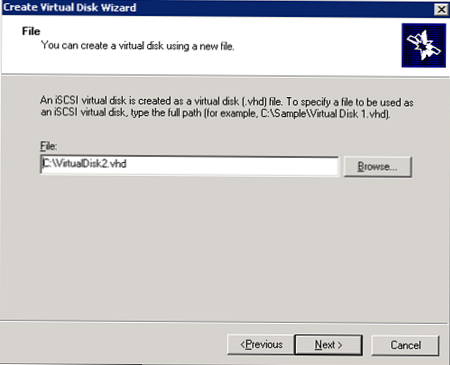
Navedite veličinu diska.
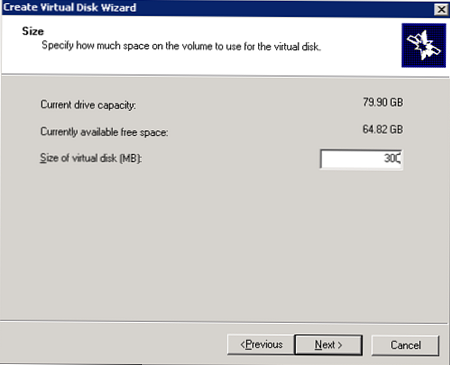
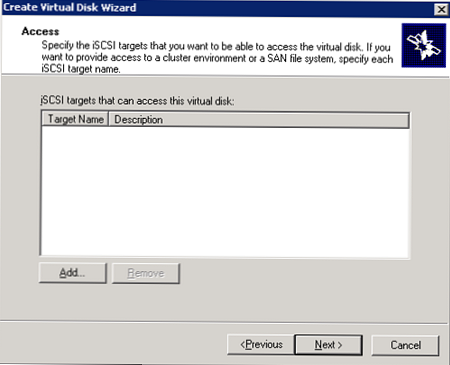
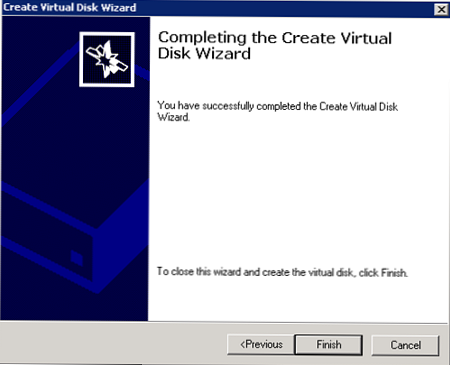
Kao rezultat toga, novi se virtualni disk pojavljuje na popisu virtualnih uređaja.
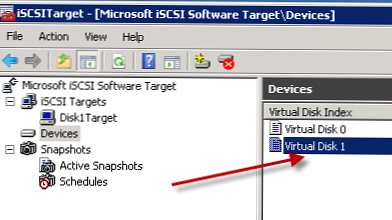
stvoriti iSCSImeta
iSCSI cilj je u osnovi veza za klijenta koja će mu pomoći u pronalaženju uređaja za pohranu (prethodno stvorenog virtualnog diska). Desnom tipkom miša kliknite element iSCSI Targets i odaberite "Create iSCSI Targets".
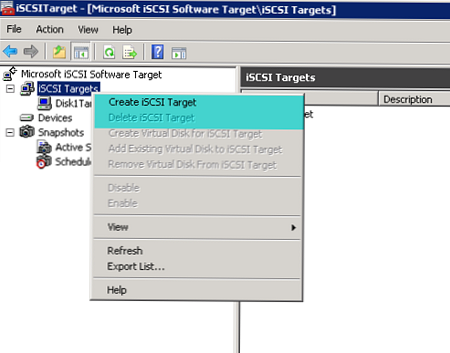
Navedite smisleno ime:
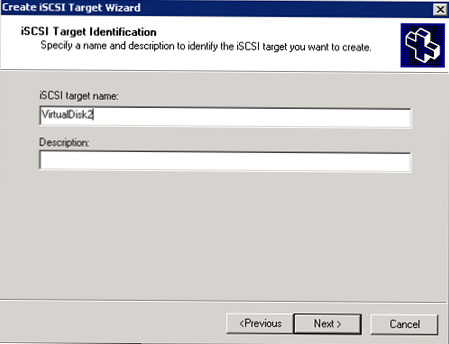
Zatim možete odrediti koji se poslužitelji mogu povezati s ovim Ciljem. Kasnije ćemo konfigurirati ovu opciju. Kliknite Dalje i Završi.
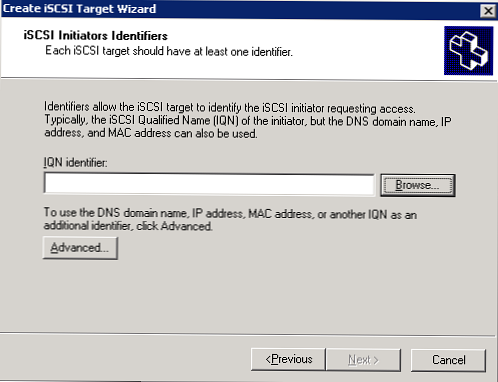
Za nastavak preciznog podešavanja odaberite Cilju koju ste kreirali i idite na njena svojstva.
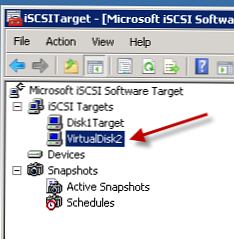
Dodajte prethodno stvoreni virtualni disk (kartica Virtual Disks).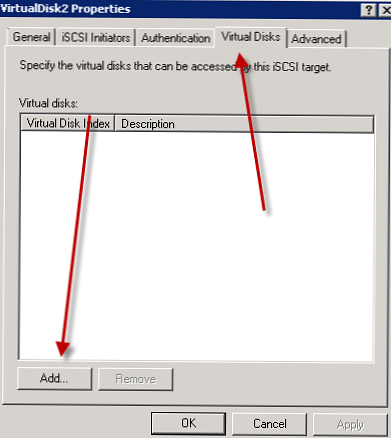
Odaberite pogon.
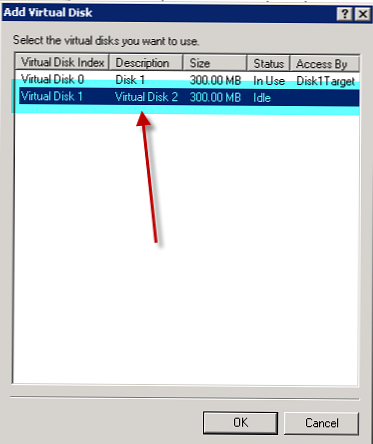
Zatim na kartici iSCSI inicijatori označavamo koji se klijenti (njihovi IQN-ovi) mogu povezati s našom Targetom (prethodno smo preskočili ovaj korak).
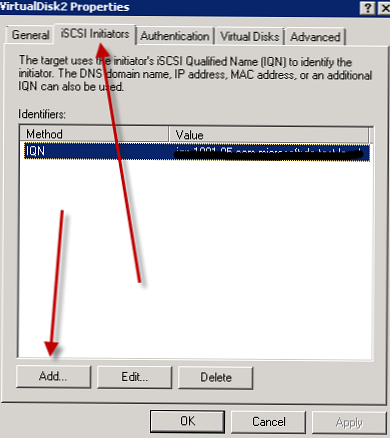
To je sve što smo postavili iSCSI poslužitelj (target) na Windows Server 2008 R2. U sljedećem ćemo članku govoriti o tome kako su konfigurirani iSCSI klijenti (inicijatori).











